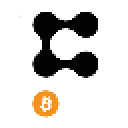Содержание статьи:
Вы пытаетесь настроить и использовать Electrum совместно с аппаратным кошельком Ledger, но не можете это сделать? Связка Electrum + Ledger отлично работает, но некоторые пользователи могут столкнуться с проблемами при подключении своего аппаратного кошелька Ledger к Electrum.
Две наиболее распространенные проблемы:
- «Аппаратный кошелек не обнаружен» - сообщение об ошибке на Electrum
- Ledger распознается, но Electrum выдает ошибку «NoneType» объект не имеет атрибута «handler».
В этом руководстве мы покажем вам, как исправить распространенные проблемы с подключением при сопряжении ledger Nano с Electrum.
Восстановление кошелька Electrum с помощью seed и несколько основных советов
Как безопасно обновить Electrum Биткойн кошелек до последней версии
Импорт и удаление приватных ключей бумажного кошелька в Electrum
Теперь, прежде чем мы перейдем к руководству, сделаем небольшое напоминание для пользователей Ledger.
Большинство из вас, использующих устройство Ledger, знают, что на веб-сайте Ledger произошла утечка данных. Взломанная информация теперь просочилась на Raid Forum - форум для обмена базами данных. Он содержит личную информацию, такую ??как электронная почта, номера телефонов и адреса более 270 000 клиентов Ledger.
Если вы заказали устройство непосредственно в Ledger, будьте осторожны и примите соответствующие меры. Будьте осторожны и защитите себя от фишинговых атак. Помните, что цель хакеров - это ваша Seed фраза.
Никогда и ни при каких обстоятельствах не предоставляйте никому эту информацию (Seed фразу).
Не удается подключить Ledger к кошельку Electrum
Прежде всего, настройка устройства Ledger Nano с помощью Electrum отлично работает во всех операционных системах. Она работает с Windows, Linux, а также с Mac.
Однако обратите внимание, что вы можете подключить кошелек Electrum только к уже настроенному устройству бухгалтерской книги. Вы не можете настроить новый кошелек с помощью Electrum, так как вам понадобится Bitcoin app на устройстве.
Ledger Nano S Обзор и надежность кошелька
Отзыв о аппаратном кошельке Ledger Nano S: плюсы и минусы. Стоит ли покупать?
Bitcoin app можно установить только с помощью приложения Ledger Live. Установите Ledger Live, проверьте программное обеспечение, подключите свое устройство и затем установите Bitcoin app.
Как только вы это сделаете на устройстве Ledger, вы можете подключить его и использовать с Electrum. Вот как настроить и использовать Electrum с устройством Ledger.
Настройка и использование Electrum с Ledger
- Зайдите на electrum.org, скачайте последнюю версию и завершите настройку
- Подключите аппаратное устройство Ledger. Разблокируйте его, а затем откройте Bitcoin app.
- Как только вы откроете Bitcoin app на устройстве, запустите кошелек Electrum.
- Теперь настройте новый кошелек.
Файл - Создать / Восстановить - Назовите кошелек - Выберите стандартный кошелек - Выберите использование аппаратного устройства (File - New / Restore - Name the wallet - Choose standard wallet - select use a hardware device)
Теперь, если ваше устройство отображается на следующем экране, все готово. Выберите устройство, выберите правильный путь получения и завершите настройку.
Примечание. Legacy начинается с 1, segwith address начинается с 3, а собственный segwit начинается с bc1.
Но что, если кошелек Electrum не обнаруживает ваше устройство Ledger. Если это так, то вот несколько решений, с помощью которых вы можете попытаться решить проблему с подключением.
Подключение Ledger к Electrum - аппаратное устройство не обнаружено
Когда Electrum не может распознать ваше устройство, вы получите следующее сообщение об ошибке.
«No hardware device detected. To trigger a rescan, press ‘Next’»
«Аппаратное устройство не обнаружено. Чтобы запустить повторное сканирование, нажав «Далее».
Если ваше устройство не определяется в Windows, перейдите в «Настройки», «Устройства», «Подключенные устройства» и выполните «Удалить устройство». Затем снова подключите устройство.
Хотя это далеко не идеальное решение, оно может помочь, если вы запустите Electrum от имени администратора.
Ledger Nano не обнаружен - Устранение проблем с подключением
- Извлеките и снова подключите устройство Ledger Nano. Проверьте настройки Windows, если устройство отображается как подключенное и готовое к использованию. Если это так, то Electrum должен обнаружить ваш аппаратный кошелек. Запустите повторное сканирование. Если он по-прежнему сообщает, что аппаратный кошелек не обнаружен, перейдите к шагу 2.
- Как мы уже говорили, вы не можете впервые настроить кошелек напрямую с помощью Electrum. Вам понадобится Bitcoin app, и оно должно оставаться открытым, иначе вы получите следующую ошибку: «Device not in Bitcoin mode» («Устройство не в режиме Биткойн»).
Закройте Electrum. Теперь, прежде чем повторить попытку, убедитесь, что на устройстве открыт Bitcoin app. Теперь попробуйте снова подключиться. Если не работает, переходите к шагу 3.
- В соответствии с инструкциями кошелька Electrum попробуйте запустить Electrum от имени администратора. Большинство пользователей сообщили, что это работает.
Обратите внимание, что вы не можете одновременно открывать два или более приложений. Закройте кошелек Ledger live / Chrome и другие приложения-кошельки, если они открыты. Теперь попробуйте повторно подключиться, и Electrum должен распознать ваше устройство.
- Если указанные выше 3 решения не помогли, убедитесь, что у вас установлена ??последняя версия программного обеспечения. Иногда причиной может быть даже устаревшее программное обеспечение. Обновите свой кошелек Bitcoin Electrum до последней версии. Также на вашем аппаратном устройстве удалите Bitcoin app, а затем обновите прошивку.
Примечание. Перед обновлением убедитесь, что у вас есть резервная копия seed фразы.
После обновления программного обеспечения / прошивки переустановите Bitcoin app. Когда оно будет готово, попробуйте подключить его к Electrum.
- Если ничего из вышеперечисленного не помогло, обновите драйверы устройств ввода USB. Отключите и снова подключите кошелек, используя разные USB-порты / кабели.
Если ваше устройство ledger nano не обнаружено в Linux, попробуйте сделать следующее:
sudo apt-get install libusb-1.0-0-dev libudev-dev
Объект NoneType не имеет обработчика атрибутов
Надеемся, вам удалось подключить свое устройство Ledger Nano к Electrum.
Теперь в мастере установки Electrum вы увидите устройство Ledger как «Безымянный Ledger [Ledger, initialized, hid]». Выберите его и завершите настройку.
Но на следующем экране, если вы получите сообщение об ошибке: «У объекта NoneType нет атрибута 'обработчик'», попробуйте несколько вещей:
- Закройте все приложения. Electrum, Ledger Live, любые веб-сайты, расширения браузера ( METAMASK ) или программы, совместимые с реестром.
- Отключите устройство от ПК.
- Если у вас есть VPN или Антивирус, временно выключите его.
- Подключите ваше устройство к ПК. Введите PIN-код, разблокируйте устройство и откройте Bitcoin app.
- Теперь, наконец, перезапустите Electrum и настройте новый кошелек.
Это должно сработать. Если нет, перезагрузите компьютер или попробуйте сделать то же самое на другом компьютере.
Надеемся, данное руководство было для вас полезным!